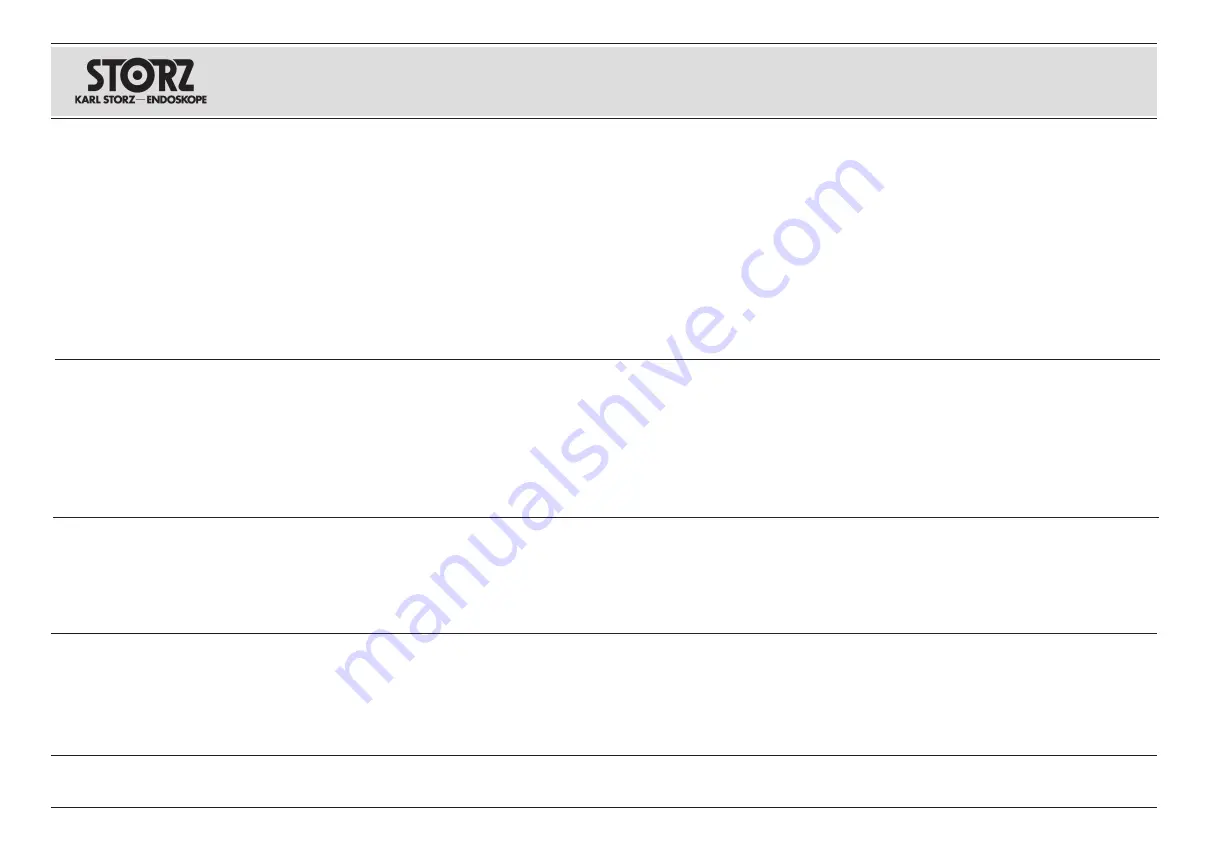
58
Standardwerte für den H3-M Kamerakopf am
Operationsmikroskop
Um ein optimales Bild am Monitor zu erhalten, füh-
ren Sie bitte folgende Schritte aus:
• Verbinden Sie die Image 1 HUB
TM
HD CCU mit
dem HD - Monitor
• Stellen Sie die Lichtintensität im Operationsmik-
roskop auf 70% des Maximums.
• Schalten Sie die Image 1 HUB
TM
HD CCU aus.
• Verbinden Sie den H3-M Kamerakopf mit der
Image 1 HUB
TM
HD CCU
• Schalten Sie die Image 1 HUB
TM
HD CCU ein.
• Eine Meldung am Monitor besagt, dass ein
Kamerakopf erkannt wurde
• Drücken Sie kurz den mittleren Kameraknopf,
damit das Benutzermenü erscheint.
• Bewegen Sie den Markierungsbalken auf den
Menüpunkt “Belichtung”
• Drücken Sie den mittleren Kameraknopf, um die-
sen Menüpunkt zu selektieren.
• Setzen Sie den Wert für “Modus” auf “Auto”
• Setzen Sie den Wert für “Level” auf “7”
• Setzen Sie den Wert für “Helligkeit” auf 2
• Speichern und Beenden
• Drücken Sie kurz den mittleren Kameraknopf,
damit das Benutzermenü erscheint.
• Bewegen Sie den Markierungsbalken auf den
Menüpunkt “Kontrastanhebung
• Drücken Sie den mittleren Kameraknopf, um die-
sen Menüpunkt zu selektieren.
• Setzen Sie “Kontrastanhebung” auf “Aus”
• Bedecken Sie den Strahlenweg des Operations-
mikroskopes mit einem weißen Tuch.
• Drücken Sie kurz den mittleren Kameraknopf,
damit das Benutzermenü erscheint.
• Bewegen Sie den Markierungsbalken auf den
Menüpunkt “Automatischer Weißabgleich”
• Drücken Sie den mittleren Kameraknopf, um die-
sen Menüpunkt zu selektieren.
• Prüfen Sie, ob am Monitor ein erfolgreicher
Weißabgleich gemeldet wird
• Das Bild am Monitor sollte jetzt gut sein.
Valores estándar para el cabezal de la cáma-
ra H3-M en el microscopio quirúrgico
Con el fin de obtener una imagen óptima en el monitor,
lleve a cabo los siguientes pasos:
• Conecte la unidad de control de la cámara (CCU) de
la Image 1 HUB
TM
HD con el monitor HD.
• Ajuste la intensidad lumínica en el microscopio quirúr-
gico al 70% del máximo.
• Desconecte la CCU de la Image 1 HUB
TM
HD.
• Conecte el cabezal de la cámara H3-M con la unidad
de control de la cámara de la Image 1 HUB
TM
HD.
• Conecte la CCU de la Image 1 HUB
TM
HD.
• Un mensaje en el monitor indica que se ha reconoci-
do un cabezal de la cámara.
• Pulse brevemente el botón central de la cámara a fin
de llamar el menú del usuario.
• Desplace la barra de marcación hasta el punto del
menú “Exposición”.
• Pulse el botón central de la cámara a fin de seleccio-
nar este punto del menú.
• Coloque el valor de “Modo” en “Automático”
• Coloque el valor de “Nivel” en “7”
• Coloque el valor para “Brillo” en 2
• Guardar y salir
• Pulse brevemente el botón central de la cámara a fin
de llamar el menú del usuario.
• Desplace la barra de marcación hasta el punto del
menú “Realce”
• Pulse el botón central de la cámara a fin de seleccio-
nar este punto del menú.
• Coloque “Realce” en “Desc.”
• Cubra la zona de radiación del microscopio quirúrgi-
co con un paño blanco.
• Pulse brevemente el botón central de la cámara a fin
de llamar el menú del usuario.
• Desplace la barra de marcación hasta el punto del
menú “Balance de blanco automático”.
• Pulse el botón central de la cámara a fin de seleccio-
nar este punto del menú.
• Verifique si en el monitor aparece un mensaje indi-
cando un balance de blanco correcto.
• Ahora debe haber una buena imagen en el monitor.
Default settings for the H3-M camera head of
the operating microscope
For optimum monitor image quality, please take the
following steps:
• Connect the camera control unit (CCU) of the
Image 1 HUB
TM
HD with the HD monitor.
• Set the light intensity of the operating
microscope to 70% of the maximum.
• Turn off the CCU of the Image 1 HUB
TM
HD.
• Connect the H3-M camera head with the CCU
of the Image 1 HUB
TM
HD.
• Turn on the CCU of the Image 1 HUB
TM
HD.
• A message on the monitor indicates that the
camera head has been recognized.
• Press the middle camera button briefly to
display the user menu.
• Move the highlight bar to the menu item ’Expo-
sure’.
• Press the middle camera button to select this
item.
• Set the ’Mode’ to ’Auto’.
• Set the value for ’Level’ to ’7’.
• Set the value for ’Brightness’ to ’2’.
• Save and exit.
• Press the middle camera button briefly to
display the user menu.
• Move the highlight bar to the menu item ’Con-
trast enhancement’.
• Press the middle camera button to select this
item.
• Set the ’Contrast enhancement’ to OFF.
• Cover the beam path of the operating
microscope with a white cloth.
• Press the middle camera button briefly to
display the user menu.
• Move the highlight bar to the menu item ’Auto-
matic white balance’.
• Press the middle camera button to select this
menu item.
• Check the monitor for a message indicating that
white balancing was successful.
• The monitor image quality should now be very good.
Operating instructions
User Menu
Instrucciones operativas
Menú del usuario
Bedienungsanweisung
Benutzermenü
Содержание Image 1 HUB
Страница 2: ......
Страница 5: ...III Geräteabbildungen Photographs of the equipment Imágenes del equipo ...
Страница 170: ......
Страница 174: ......
Страница 175: ......






























